ดาวน์โหลดไดรเวอร์ Intel Management Engine Interface บน Windows 10, 8, 7
เผยแพร่แล้ว: 2021-12-21อ่านคู่มือการดาวน์โหลดและอัปเดตไดรเวอร์ Intel Management Engine Interface เพื่อทราบวิธีที่ง่ายที่สุดในการค้นหาและติดตั้งไดรเวอร์ที่เกี่ยวข้องบน Windows PC
Intel Management Engine Interface หรือที่รู้จักในชื่อ Intel MEI เป็นไดรเวอร์การจัดการระบายความร้อนของชิปอันทรงพลังที่ Intel นำมาใช้สำหรับชิปเซ็ต คล้ายกับเฟิร์มแวร์และไดรเวอร์ Windows มันทำงานคล้ายกับอินเทอร์เฟซ ระบบย่อยในตัวนี้ช่วยให้แน่ใจว่าพีซีของคุณทำงานได้อย่างเต็มประสิทธิภาพ
เพื่อให้แน่ใจว่าระบบย่อย Intel MEI นี้สื่อสารกับเวอร์ชันระบบปฏิบัติการ Windows ของคุณได้อย่างเหมาะสม คุณควรอัปเดตไดรเวอร์ที่เกี่ยวข้องบ่อยๆ มิฉะนั้น คุณอาจพบปัญหาไดรเวอร์ Intel Management Engine Interface มากมาย
เมื่อพิจารณาในสิ่งเดียวกัน วันนี้เราจะแสดงวิธีการต่างๆ ในการดาวน์โหลดไดรเวอร์ Intel MEI บนพีซี Windows 10, 8, 7 อ่านต่อเพื่อความเข้าใจที่ดีขึ้น!
วิธีการดาวน์โหลด ติดตั้ง และอัปเดตไดรเวอร์ Intel Management Engine Interface บน Windows
ด้านล่างนี้คือวิธีที่น่าเชื่อถือ ปลอดภัยที่สุด และง่ายที่สุดในการดาวน์โหลดและติดตั้งไดรเวอร์ Intel Management Engine Interface ดูรายละเอียดด้านล่างเลย!
วิธีที่ 1: ใช้การสนับสนุนอย่างเป็นทางการเพื่อติดตั้งไดรเวอร์ Intel Management Engine ด้วยตนเอง
หากคุณมีความรู้ด้านเทคนิคเพียงพอในการค้นหาและดาวน์โหลดไดรเวอร์ที่ถูกต้องด้วยตนเอง คุณสามารถใช้เว็บไซต์ทางการของ Intel ได้ หากต้องการใช้วิธีนี้ คุณต้องทำตามขั้นตอนที่แชร์ด้านล่าง:
ขั้นตอนที่ 1: เยี่ยมชม การสนับสนุนอย่างเป็นทางการของ Intel
ขั้นตอนที่ 2: และคลิก ไดรเวอร์และซอฟต์แวร์ ดังที่แสดงด้านล่าง
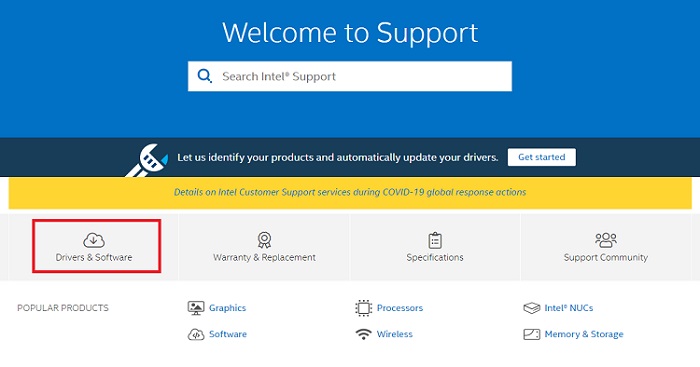
ขั้นตอนที่ 3: จากนั้น เขียน Intel Management Engine Interface ในช่องค้นหา และเลือกรายการที่ตรงกันที่สุดจากผลการค้นหา
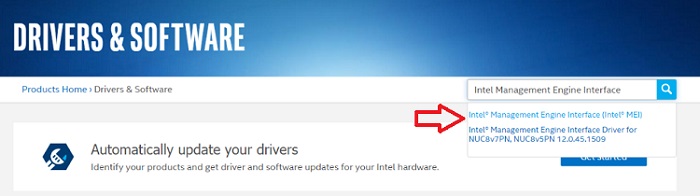
ขั้นตอนที่ 4: หลังจากนั้น เลือกระบบปฏิบัติการ และเวอร์ชันที่เข้ากันได้จากรายการเมนูแบบเลื่อนลงและ คลิกลิงก์ Intel Management Engine Driver สำหรับ Windows 8.1 และ Windows 10
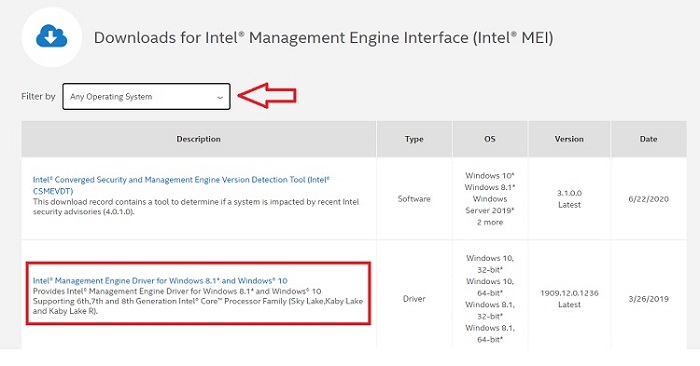
ขั้นตอนที่ 5: ถัดไป คุณจะต้องคลิก ตัวเลือกดาวน์โหลด เพื่อรับเวอร์ชันล่าสุดของไดรเวอร์ Intel MEI
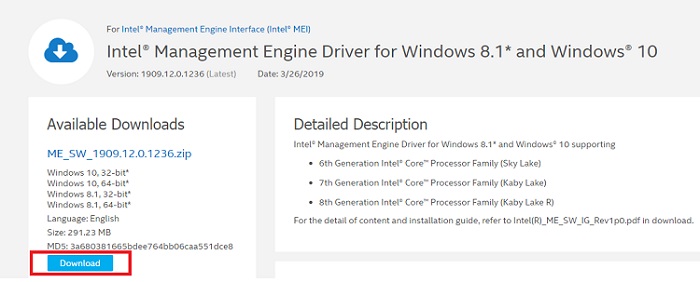
เมื่อดาวน์โหลดแล้ว ให้ดับเบิลคลิกที่ไฟล์ปฏิบัติการ และปฏิบัติตามวิซาร์ดการติดตั้งเพื่อติดตั้งไดรเวอร์ที่จำเป็นทั้งหมดลงในคอมพิวเตอร์ของคุณ
อ่านเพิ่มเติม: ดาวน์โหลดและอัปเดตไดรเวอร์ชิปเซ็ต Intel สำหรับ Windows 10, 8, 7
วิธีที่ 2: อัปเดตไดรเวอร์อินเทอร์เฟซของ Intel Management Engine โดยอัตโนมัติโดยใช้ Bit Driver Updater (แนะนำ)
ไม่ต้องการเสียเวลาค้นหาไดรเวอร์พีซีที่ถูกต้องด้วยตนเองใช่หรือไม่ จากนั้นคุณสามารถใช้ Bit Driver Updater เพื่ออัปเดตและแก้ไขปัญหาไดรเวอร์ Intel Management Engine Interface โดยอัตโนมัติ เป็นซอฟต์แวร์ตัวอัพเดตไดรเวอร์ที่ได้รับการยอมรับทั่วโลก ซึ่งจะสแกนเครื่องของคุณโดยอัตโนมัติเพื่อหาไดรเวอร์ที่ล้าสมัยหรือชำรุด ในภายหลัง จะค้นหาไดรเวอร์ที่ถูกต้องด้วยตามเวอร์ชันระบบปฏิบัติการ Windows ของคุณ

ต่อไปนี้คือขั้นตอนง่าย ๆ ที่คุณต้องดำเนินการเพื่อรับเวอร์ชันล่าสุดของไดรเวอร์ Intel Management Engine Interface (MEI) ที่ติดตั้งบนพีซีโดยใช้ Bit Driver Updater:
ขั้นตอนที่ 1: รับไฟล์ติดตั้ง Bit Driver Updater ฟรีจากปุ่ม ดาวน์โหลด ด้านล่าง 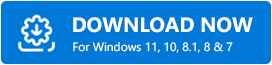
ขั้นตอนที่ 2: เรียกใช้ ไฟล์ .exe และดำเนินการตามคำแนะนำของวิซาร์ดการติดตั้งที่แนะนำ
ขั้นตอนที่ 3: เมื่อติดตั้งแล้ว ให้เปิดยูทิลิตี้ตัวอัปเดตไดรเวอร์บนพีซีของคุณและรอจนกว่า กระบวนการสแกน ในเครื่องของคุณจะเสร็จสิ้น
ขั้นตอนที่ 4: หลังจากการ สแกน สำเร็จ จะมีรายการไดรเวอร์ที่ต้องการการอัปเดตที่แม่นยำ
ขั้นตอนที่ 5: จากนั้นค้นหาไดรเวอร์ Intel Management Engine ที่มีปัญหาและคลิก อัปเดต ทันทีที่แสดงอยู่ติดกัน
ขั้นตอนที่ 6: หรือคลิกที่ Update All เพื่ออัปเดตไดรเวอร์ที่ล้าสมัยทั้งหมดในคลิกเดียว 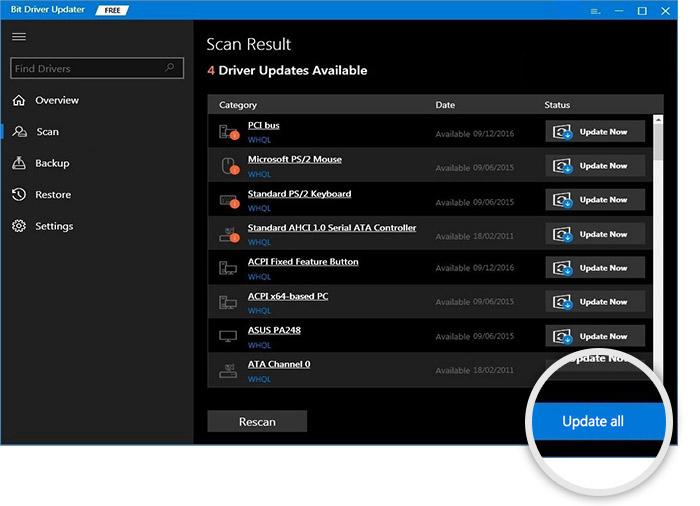
นอกจากนี้ ขอแนะนำให้ใช้ Bit Driver Updater เวอร์ชันโปร ด้วยวิธีนี้ คุณจะสามารถใช้ซอฟต์แวร์นี้ได้อย่างเต็มที่ นอกเหนือจากนี้ ในเวอร์ชัน Pro คุณจะได้รับวิซาร์ดการสำรองและกู้คืนอัตโนมัติ ตัวกำหนดตารางเวลาการสแกน ไดรเวอร์ที่ผ่านการรับรอง เครื่องมือเพิ่มประสิทธิภาพระบบ การเข้าถึงเพื่อดาวน์โหลดไดรเวอร์จำนวนมาก การสนับสนุนด้านเทคนิคตลอด 24 ชั่วโมง และการรับประกันคืนเงินเต็มจำนวน
อ่านเพิ่มเติม: ปัญหาไดรเวอร์เสียง Intel High Definition (HD) ใน Windows 10 [แก้ไขแล้ว]
วิธีที่ 3: ใช้เครื่องมือเริ่มต้นของ Windows เพื่อดาวน์โหลด Intel Management Engine Interface Driver
อีกวิธีหนึ่งในการติดตั้งไดรเวอร์เวอร์ชันล่าสุดบนคอมพิวเตอร์ของคุณคือการใช้เครื่องมือเริ่มต้นของ Windows นั่นคือ Device Manager ด้านล่างนี้คือขั้นตอนที่คุณต้องพิจารณาเพื่อดาวน์โหลดไดรเวอร์ Intel Management Engine Interface ใน Windows 7 หรือเวอร์ชันที่สูงกว่า
ขั้นตอนที่ 1: เปิด ตัวจัดการอุปกรณ์ บนพีซีของคุณโดยใช้โลโก้ Windows + แป้นพิมพ์ลัด X สำหรับการอ้างอิงดูภาพด้านล่าง 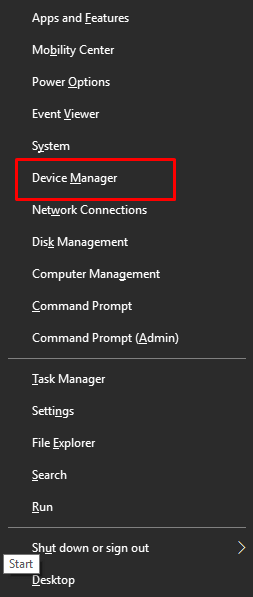
ขั้นตอนที่ 2: ในหน้าต่าง Device Manager ไปที่หมวด System Devices และขยายโดยดับเบิลคลิกที่เหมือนกัน
ขั้นตอนที่ 3: หลังจากนั้น ค้นหา Intel Management Engine Interface และคลิกขวาบนมัน
ขั้นตอนที่ 4: จากนั้นเลือกตัวเลือก Update Driver Software
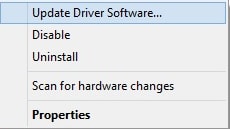
ขั้นตอนที่ 5: จากพรอมต์ถัดไป คุณจะเห็นสองตัวเลือก เลือกตัวเลือกแรกที่อ่าน ค้นหาโดยอัตโนมัติสำหรับซอฟต์แวร์ไดรเวอร์ที่อัปเดต
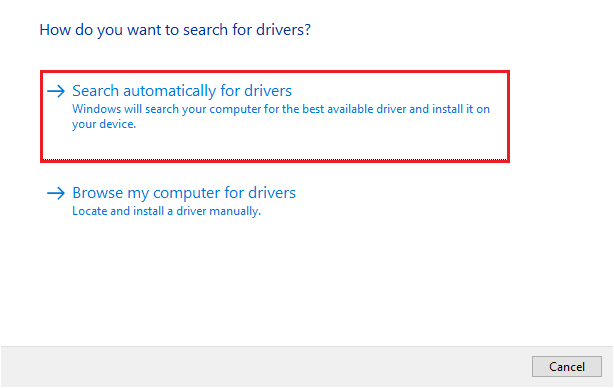
ตอนนี้ เวอร์ชัน Windows OS ของคุณจะค้นหาการอัปเดตไดรเวอร์ล่าสุด และติดตั้งไดรเวอร์ที่พร้อมใช้งานบนคอมพิวเตอร์ของคุณโดยอัตโนมัติ การใช้ไดรเวอร์ Intel MEI เวอร์ชันล่าสุดจะช่วยคุณแก้ไขปัญหาและข้อผิดพลาดที่เกี่ยวข้อง เช่น ไดรเวอร์ Intel Management Engine Interface ขาดหายไป และอื่นๆ
อ่านเพิ่มเติม: ฉันจะรู้ได้อย่างไรว่าฉันมีไดรเวอร์กราฟิก Intel ตัวใด
ดาวน์โหลดและอัปเดตไดรเวอร์ Intel Management Engine Interface บน Windows PC: DONE
หวังว่าคู่มือการติดตั้งนี้จะช่วยคุณค้นหาไดรเวอร์ Intel Management Engine Interface ที่ถูกต้องและล่าสุดสำหรับ Windows PC ยิ่งไปกว่านั้น หากคุณคิดว่าเราพลาดอะไรไป โปรดบอกเราในความคิดเห็นด้านล่าง คุณยังสามารถวางคำถามของคุณลงในช่องด้านล่าง
สิ่งนี้มีประโยชน์จริงหรือ? ถ้าใช่ สมัครรับจดหมายข่าวของเราเพื่อรับข้อมูลเพิ่มเติมเกี่ยวกับขอบเขตเทคโนโลยี นอกจากนี้ ติดตามเราบน Facebook, Twitter, Instagram และ Pinterest
